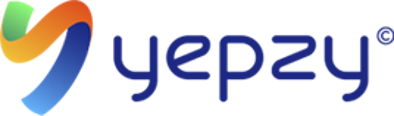Todos los usuarios de Yepzy tienen derecho a tarjetas de débito virtuales. Éstas se crean y destruyen fácilmente en su aplicación, y ofrecen seguridad, redundancia y comodidad. En este artículo le explicamos cómo utilizarlas.
¿Qué es una tarjeta virtual?
Las tarjetas de débito virtuales son tarjetas de pago digitales que funcionan de forma similar a las tarjetas de débito tradicionales, pero existen enteramente en formato digital. Están vinculadas a la cuenta bancaria o de prepago de un usuario y pueden utilizarse para transacciones en línea, compras desde aplicaciones u otros pagos digitales. A diferencia de las tarjetas de débito físicas, las tarjetas de débito virtuales no tienen una tarjeta de plástico física asociada, sino que los usuarios reciben los datos de la tarjeta, como el número, la fecha de caducidad y el código CVV, vía electrónica. Las tarjetas de débito virtuales ofrecen comodidad, seguridad y flexibilidad, lo que las hace populares para las compras en línea, los servicios de suscripción y la gestión de gastos en línea.
Pero, ¿y si quiere utilizar sus tarjetas de débito virtuales en persona, por ejemplo, en una tienda o en un mercado? Puede hacerlo añadiendo su tarjeta de débito virtual a su billetera, como Google, Samsung o Apple pay. Después de añadirla a su billetera de pago en su teléfono, el pago es tan simple como tocar su teléfono contra el lector de tarjetas durante el pago.
¿Cómo añado mi tarjeta Yepzy a Apple Wallet?
- El primer paso es abrir Apple Wallet y seleccionar "+" en la esquina superior derecha.

- A continuación, se le proporcionará una lista de diferentes artículos, fotos, pases y otros objetos que se pueden añadir a su cartera. Queremos añadir una "Tarjeta de débito o crédito".

- Seleccione "Continuar".

- Como se trata de una tarjeta virtual, seleccionará "Ingresar manualmente los datos".

- Introduzca el nombre que figura en la tarjeta virtual y el número de tarjeta y seleccione "Siguiente".

- Introduzca la fecha de caducidad de la tarjeta virtual y el código de seguridad.

- Lea y acepte los Términos y Condiciones. Seleccione "Acepto" en la esquina inferior derecha.

- Seleccione "Mensaje de texto" para recibir un código de verificación de su tarjeta para Apple Pay y seleccione"Siguiente".

- Ya está. Su tarjeta virtual ya está lista para usar. Solo tiene que abrir Apple Wallet y tocar el teléfono junto al lector de tarjetas la próxima vez que vaya de compras para pagar con su tarjeta virtual Yepzy.

¿Sigue teniendo problemas? Le recomendamos consultar al servicio de asistencia para configurar Apple Pay. Cubren los problemas más comunes con las soluciones más actualizadas.